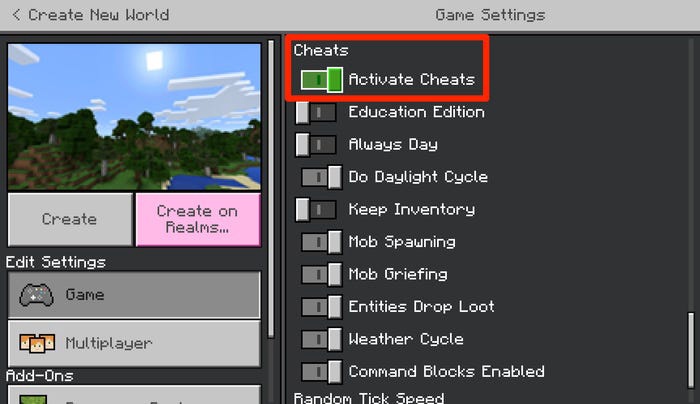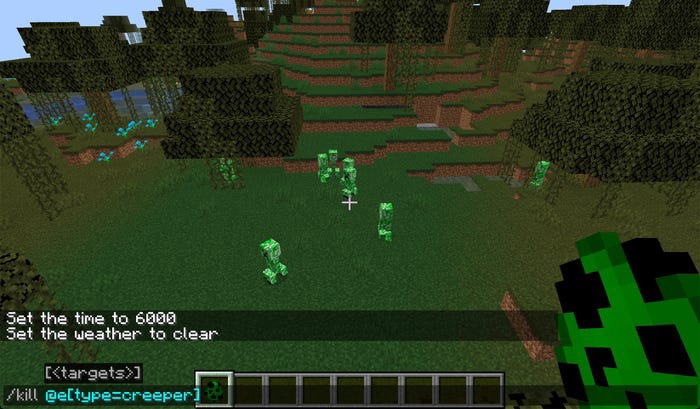Cómo activar las trampas en tu mundo de Minecraft
Descubre en esta guía cómo habilitar las trampas en un mundo creado en Minecraft, si sigues interesado en esta cuestión, sigue leyendo.
En Minecraft, los jugadores tienen que crear y destruir diferentes tipos de bloques en un entorno tridimensional. El jugador lleva un avatar que puede destruir o crear bloques, formando fantásticas estructuras, creaciones y obras de arte en varios servidores multijugador en múltiples modos de juego. A continuación se explica cómo habilitar las trampas en el mundo creado.
NotaEl uso de trampas: Ambas versiones de Minecraft permiten el uso de trampas, pero ten en cuenta que el uso de trampas también te bloquea la obtención de logros en el mundo.
¿Cómo puedo activar las trampas en Minecraft: Java Edition?
Puedes activar las trampas siempre que quieras, tanto si estás creando un nuevo mundo como si abres uno antiguo.
Para activar las trampas al crear un nuevo mundo, sigue estos pasos:
1. Abre Minecraft, haz clic en Singleplayer y luego en Create New World.
2. En la página de opciones que aparece, haz clic en Permitir trampas: OFF para convertirlo en Permitir trampas: ON.
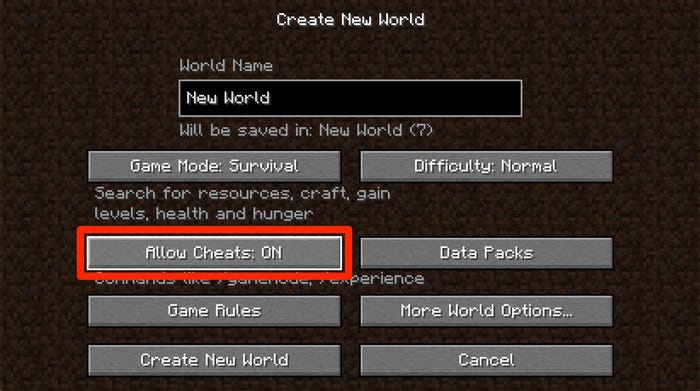
Habilitar permitir trampas.
3. Una vez activados los trucos, pulsa de nuevo el botón Crear nuevo mundo para generar el mundo.
Si quieres habilitar las trampas en un mundo ya creado, se puede hacer con la misma rapidez.
1. Mientras juegas en este mundo, pulsa Esc para abrir el menú del juego.
2. Selecciona Abrir a LAN y luego pulsa Permitir Trucos: OFF para convertirlo en Permitir Trucos: ON.
3. Haga clic en Iniciar Mundo LAN.
Habilitar las trampas en el mundo LAN.
Consejo rápidoEsto también abre tu mundo a los jugadores de la red local, lo que significa que otras personas que juegan a Minecraft y que utilizan la misma conexión a Internet que tú pueden encontrar y unirse a tu partida.
Las trampas están ahora habilitadas en tu mundo de Minecraft. Puedes utilizarlos pulsando T e introduciendo el texto en el cuadro de chat. Sigue leyendo para conocer algunos ejemplos de trucos que puedes probar.
Y recuerda que, una vez que los trucos están activados, no se pueden desactivar sin crear un mundo completamente nuevo.
Cómo activar las trampas en Minecraft: Bedrock Edition
Activar las trampas en Bedrock Edition no es muy diferente de Java. Funciona en PC, PlayStation, Nintendo Switch y Xbox. Las versiones «de bolsillo» en iPhone, iPad y Android también tienen pasos similares.
Habilitar trampas para New World:
1. Inicia Minecraft y selecciona Jugar.
2. Seleccione Crear nuevo y luego Crear nuevo mundo.
3. En la página de Configuración del juego, desplázate hacia abajo hasta encontrar la sección Trucos.
4. Selecciona Activar Trucos y confirma que estás de acuerdo en desactivar los logros.
5. Puedes usar los botones de abajo para cambiar rápidamente algunos ajustes específicos del mundo, pero una vez que estés listo, haz clic en Crear a la izquierda.
Activa la opción de Trucos.
Y si ya has creado un mundo sin trampas, pero quieres habilitarlas:
1. Mientras estés en tu mundo, pulsa la tecla Esc de tu teclado, el botón de Inicio/Opciones de tu mando o el icono de Pausa en la pantalla táctil para pausar el juego.
2. Selecciona «Ajustes» y en el menú «Ajustes del juego» que se abre, desplázate hasta la sección «Trucos».
3. Activa los Trucos y reinicia el juego.
Después de activar los trucos, puedes utilizarlos pulsando T en el teclado o el botón derecho del D-pad en el mando para abrir el chat.
Puedes desactivar las trampas más tarde volviendo a este menú y apagando el interruptor de nuevo.
Algunos trucos sencillos para Minecraft
Todas las trampas se introducen en la ventana de chat como si estuvieras hablando con otro jugador. Puedes abrir la ventana de chat pulsando T en el teclado o el botón derecho del D-pad en el mando.
Aquí hay algunos códigos de trucos poderosos para iniciar el juego.
Consejo rápidoSi tienes problemas para saber exactamente qué escribir después de un comando concreto, echa un vistazo a la pantalla que hay encima de la ventana de chat. Por lo general, ofrece sugerencias mientras escribes, permitiéndote saber cómo ejecutar la mayoría de los comandos de trucos.
/dar para generar cualquier artículo
Esto te permite darte a ti mismo -o a otro jugador de tu mundo- cualquier cantidad de casi cualquier objeto. Lo escribes como /give PlayerName ItemName Quantity.
Por ejemplo, si tu nombre de usuario es JohnDoe y quieres regalarte 30 diamantes, escribirías /give JohnDoe diamond 30.
Si no conoces tu nombre de usuario, puedes escribir @s en su lugar.
/el tiempo para cambiar el tiempo
Esto le permite iniciar o detener la lluvia y las tormentas.
Sólo tienes que escribir /tiempo claro, /tiempo lluvia o /tiempo trueno.
También puede utilizar el comando /time para cambiar el ciclo del día y la noche.
/tp para teletransportarse a cualquier lugar
Este comando te permite teletransportarte a cualquier lugar del mundo, así como a otras dimensiones, como Nether y The End.
Hay muchas maneras diferentes de utilizar este comando, así que echa un vistazo a nuestro artículo completo sobre cómo teletransportarse en Minecraft para más detalles.
/gamemode para cambiar el modo de juego
¿Comenzaste tu mundo de Minecraft en el Modo Creativo, pero ahora quieres probar la Supervivencia? No es necesario crear un nuevo archivo de guardado, sólo tienes que utilizar los trucos.
Con los trucos, puedes cambiar entre los modos Creativo, Supervivencia, Aventura y Espectador sobre la marcha. Para más información sobre cómo cambiar de modo de juego, consulta nuestro artículo.
/kill – Aniquila a todos los enemigos de la zona
Si encuentras una cueva llena de creepers con los que no quieres lidiar, puedes matarlos a todos de un plumazo con el comando /kill. Introdúcelo de la siguiente manera: /kill @e[type=EnemyName].
Así que si quieres destruir todos los creepers de la zona, escribe /kill @e[type=creeper]. Ten en cuenta que esto sólo destruirá los que ya han aparecido, no impedirá que aparezcan otros nuevos.
El comando /kill afecta a cualquier «entidad» engendrada.
Consejo rápidoSi abres la ventana de chat y pulsas la flecha hacia arriba del teclado o hacia arriba en el D-pad del mando, puedes volver a escribir rápidamente el último comando que hayas introducido. Utilízalo para ahorrar tiempo al repetir comandos.
Esto es todo lo que necesitas saber sobre cómo activar las trampas en el mundo que creas en Minecraft.